Cómo ejecutar Aplicaciones iOS En PC con Windows 10
Hay muchas personas en este mundo que poseen una PC con Windows, pero que también les encantaría usar aplicaciones iOS. Tienen suficientes razones legítimas para justificar su deseo, por supuesto. Las aplicaciones tienen un buen número de características estelares y son un placer de usar. En caso de que usted también sea uno de ellos, debe preguntarse cómo hacer realidad ese deseo. Bueno, para empezar, déjame decirte un hecho. No encontrará ninguna forma legal en la que pueda ejecutar aplicaciones iOS en una PC con Windows 10. ¿Te decepcionó? No temas, amigo mío. Estoy aquí para decirles cómo pueden hacerlo. Hay bastantes simuladores, emuladores y clones virtuales para este propósito. Puedes encontrarlos en probadores, YouTubers y desarrolladores que están disponibles en Internet. Ahora que tenemos eso fuera del camino, echemos un vistazo a cómo usarlos para ejecutar aplicaciones iOS en PC con Windows 10. Sin perder más tiempo, comencemos. Sigue leyendo.
Emulador de iOS – ¿Qué es?
Antes de entrar en el negocio real, en primer lugar, tomemos un momento para averiguar qué es un emulador de iOS. Un emulador de iOS es, para decirlo en pocas palabras, un software que puede instalar en el sistema operativo Windows 10 en su PC. Este emulador le permite ejecutar aplicaciones de iOS en su PC. Por lo tanto, para facilitarle las cosas, el emulador de iOS es básicamente una máquina virtual que ayuda a mantener el funcionamiento de diferentes aplicaciones que pertenecen a un sistema operativo diferente al instalado en su PC, además de hacer que funcionen sin mucha molestia.

¿Cuál es la Diferencia entre un Emulador y un Simulador?
Ahora, para la siguiente sección, hablemos de la diferencia entre un emulador y un simulador. Así que, básicamente, un emulador es algo que funciona como reemplazo del dispositivo original. Lo que eso significa es que puede ejecutar el software y las aplicaciones del dispositivo original en otro sin necesidad de modificaciones. El software es más utilizado por desarrolladores y usuarios por igual para aplicaciones de prueba de conducción, ya que son fáciles de usar y flexibles. Además de eso, los usuarios que no son de iOS también usan este software para usar aplicaciones de iOS y experimentar interfaces de iPhone y iPad sin la necesidad de comprar el dispositivo original.
Llegando al simulador, es un software que le permite configurar un entorno similar del sistema operativo del dispositivo deseado. Sin embargo, no replica el hardware. Por lo tanto, algunas de las aplicaciones pueden funcionar de una manera diferente en un simulador, o pueden no ejecutarse en absoluto. La característica más útil de un simulador es que permite que el código se ejecute de forma más fluida y rápida. Como resultado, el proceso de lanzamiento se completa en pocos segundos.
Cómo ejecutar aplicaciones iOS En un PC con Windows 10
Ahora, hablemos de cuáles son algunos de los mejores emuladores para ejecutar aplicaciones iOS en un PC con Windows 10.
1. iPadian

El primer emulador del que les hablaré es iPadian. Es un emulador de iOS que se ofrece de forma gratuita a sus usuarios. El emulador viene con una alta velocidad de procesamiento. Puede realizar todas las operaciones necesarias con la mayor facilidad. Con una calificación bastante buena y comentarios favorables, iPadian también tiene una reputación increíble, que se suma a sus beneficios.
La interfaz de usuario (UI) es simple y fácil de usar. Además de eso, el emulador también ofrece un navegador web, un widget de notificación de Facebook, YouTube y muchas más aplicaciones. No solo eso, sino que también tendrás acceso a varios juegos como Angry Birds.
La versión de escritorio tiene un aspecto que es una combinación de iOS y Windows. Siempre que desee instalar y usar cualquier aplicación de iOS, puede hacerlo simplemente descargándola de la tienda oficial de aplicaciones. Con la ayuda del emulador, podrás instalarlos y usarlos como en un iPad. En caso de que desee volver a Windows, todo lo que necesita hacer es hacer clic en el icono de Windows que está presente en la esquina inferior derecha de la pantalla.
Descargar iPadian
2. Emulador Air iPhone

Otro emulador increíble para ejecutar aplicaciones iOS en un PC con Windows 10 es el Emulador Air iPhone. El emulador tiene una interfaz de usuario (UI) que es extremadamente fácil de usar, así como simple. Incluso un principiante o alguien con una formación no técnica puede manejarlo con bastante facilidad. El Emulador de iPhone Air es una aplicación de Adobe AIR que viene con la interfaz gráfica de usuario del iPhone. Además de eso, le permite ejecutar aplicaciones iOS en su PC con Windows 10. La razón por la que es capaz de hacerlo es que copia la Interfaz Gráfica de Usuario (GUI) del iPhone. Para ejecutar este emulador, necesitará el marco AIR para la aplicación del programa. El emulador se entrega de forma gratuita. Además de Windows, también funciona bien en Windows 7, Windows 8 y Windows 8.1.
Descargar el emulador Air iPhone
3. MobiOne Studio

MobiOne Studio es otro emulador que puedes considerar usar. Un emulador es en realidad una herramienta basada en Windows. Se utiliza para desarrollar aplicaciones multiplataforma para iOS desde Windows. El emulador tiene una interfaz de usuario (UI) que es súper fácil junto con muchas funciones ricas. Como resultado, cualquiera puede ejecutar todas las aplicaciones iOS en su PC con Windows 10 sin mucha molestia. Sin embargo, hay un inconveniente. La aplicación ha dejado de recibir actualizaciones desde hace bastante tiempo.
Descargar MobiOne Studio
Lea también: ¿Cómo usar iMessage en su PC con Windows?
4. SmartFace
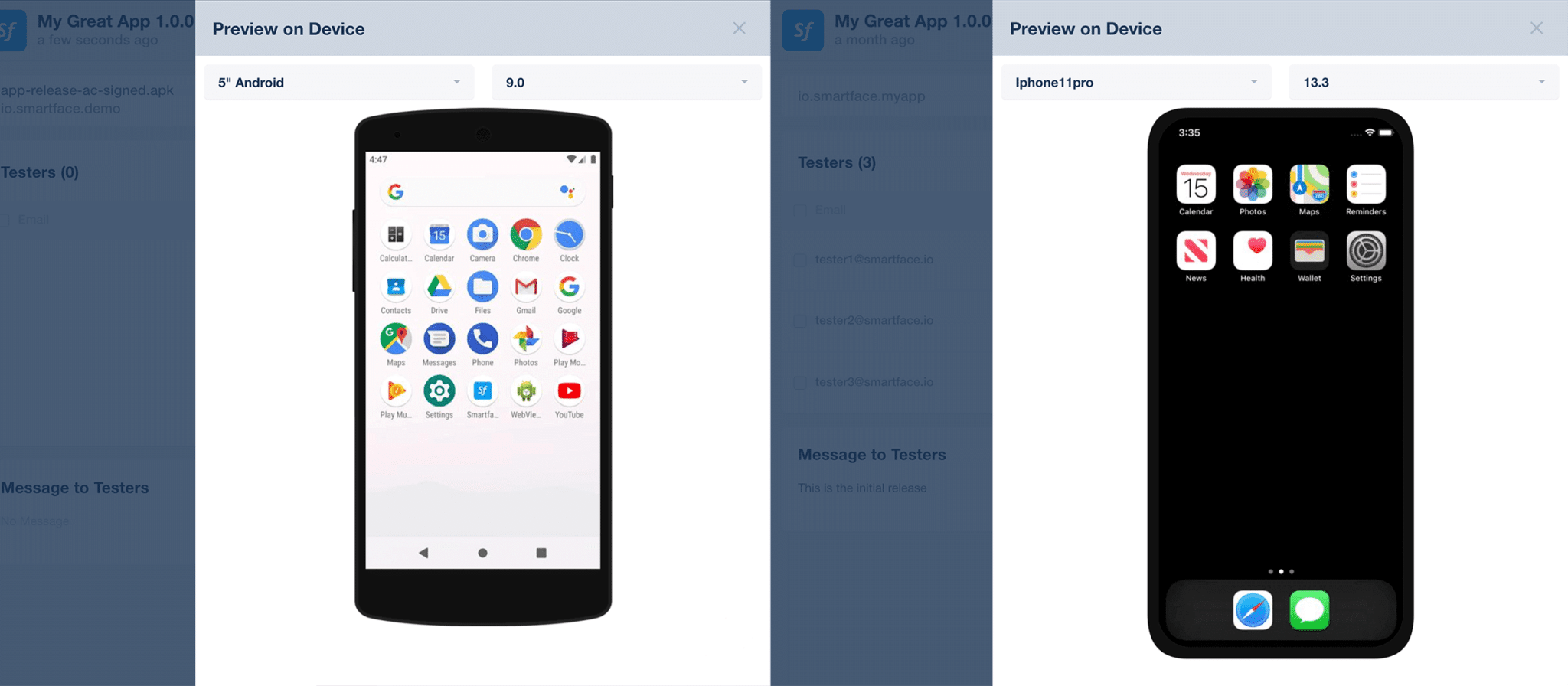
¿Eres un desarrollador de aplicaciones profesional? Entonces SmartFace es el mejor emulador de iOS para ti. El emulador le permite desarrollar y probar aplicaciones multiplataforma junto con juegos multiplataforma. Lo mejor de todo es que ni siquiera necesitarías una Mac. El emulador viene con un modo de depuración para rastrear todos y cada uno de los errores que pueda tener en su aplicación. Además de eso, SmartFace también le permite depurar todas las aplicaciones de Android.
El emulador está disponible en versiones gratuitas y de pago. La versión gratuita, como te imaginas, no tiene todas las funciones, a pesar de que es una aplicación bastante buena en sí misma. Por otro lado, puede hacer uso de la versión de pago a partir de $99. Viene con bastantes complementos brillantes, así como servicios empresariales.
Descargar SmartFace
5. App.io Emulador (Descontinuado)
En caso de que esté buscando el emulador más genial que existe, no busque más allá de la aplicación.emulador de io. Es un emulador basado en la web y compatible con Mac OS también. Para usarlo, todo lo que necesita hacer es simplemente sincronizar su paquete de aplicaciones iOS junto con el App.io emulador. Eso es todo, ahora puede transmitir todas las aplicaciones iOS en su PC con Windows 10 con la máxima facilidad. Una vez que haya descargado la aplicación, también puede enviar el enlace a cualquier persona para probar la aplicación.
6. Appetize.io

¿Está buscando un emulador basado en la nube? Te presento a Appetize.io. Lo mejor de este emulador es el desarrollo, así como los campos de prueba. Tiene algunas características impresionantes. Puede usar la aplicación de forma gratuita durante los primeros 100 minutos desde el momento en que la descarga. Después de ese período de tiempo, tendrá que pagar cinco centavos por usarlo por un minuto.
La página de inicio del emulador imita la de un iPhone. Sin embargo, viene con características limitadas. No hay opción de visitar la Tienda de aplicaciones. Tampoco puede instalar ninguna aplicación nueva en él. Además de eso, tampoco puede instalar ningún juego, además de no poder usar la cámara e incluso el servicio de llamadas.
Descargar appetize.io
7. Xamarin Testflight

Xamarin Tesflight es el emulador más adecuado para usted en caso de que usted mismo sea un desarrollador de aplicaciones iOS. La razón detrás de esto es que el emulador es propiedad de Apple. Puede probar todas las aplicaciones de Xamarin iOS con la ayuda de este emulador. Sin embargo, tenga en cuenta que las aplicaciones que desea probar deben ejecutarse en iOS 8.0 o superior.
Descargar Xamarin Testflight
8. iPhone Simulator

Quiero crear una máquina virtual de tu iPhone? Simplemente utilice el Simulador de iPhone. Sin embargo, tenga en cuenta que el emulador tendrá aplicaciones predeterminadas en el dispositivo, como Reloj, Calculadora, Brújula, Nota y muchas más. Además de eso, tampoco tendrá acceso a la tienda de aplicaciones. Algunas de las aplicaciones, como el navegador Safari, también están deshabilitadas.
Descargar Simulador de iPhone
Recomendado: Los 10 Mejores Emuladores de Android para Windows y Mac
Bien chicos, es hora de terminar el artículo. Esto es todo lo que necesita saber sobre cómo ejecutar aplicaciones iOS en una PC con Windows 10. Espero que el artículo te haya proporcionado mucho valor. Ahora que está equipado con los conocimientos necesarios, hágalo el mejor uso posible. Con esta información a mano, puede aprovechar al máximo su PC con Windows. Hasta la próxima, adiós.




